最速の速度で任意のDVDをリッピングするためのAVIリッパーへの最高のDVD
「こんにちは。DVD をハード ドライブにリッピングして、すべてのディスクを処分したいと考えています。DVD を AVI、MP4、または ISO にリッピングする必要がありますか?最適なフォーマットは何ですか?」
「どうすれば DVD を AVI に変換できますか?」
「Windows 10 に最適な DVD リッパーは?」
DVDをデジタルファイルに変換したい場合は、適切な場所に移動するだけです。 この記事はあなたを紹介します DVDをAVIに変換する方法 一歩一歩。 さらに、上記の質問に対する詳細な回答を得ることができます。 ここで最高の DVD から AVI へのリッパーを読んで入手してください。

パート1 DVDを高品質でAVIに変換する最良の方法
DVDムービーをAVIファイルに素早くリッピングしたい場合は、 Tipard DVD リッピング があなたの第一選択であるべきです。 他のフォーマットよりも 12 倍速いリッピング速度で、DVD を AVI およびほぼすべてのビデオおよびオーディオ形式に変換できます。 さらに、DVD-5/9、DVD フォルダー、ISO ファイル、その他の DVD ディスクを AVI やその他の一般的なビデオ形式にリッピングできます。 1:1 クローンを使用して、DVD をコンピュータ上のビデオとオーディオにリッピングすることもサポートされています。
保護された商用 DVD に関しては、Tipard DVD リッピング ソフトウェアは、DVD を AVI ビデオに正常にリッピングできます。 リッピングされた AVI ビデオの品質は、DVD ムービーの元の品質に劣りません。 さらに、強力な編集ツールを使用して AVI ビデオを直接カスタマイズできます。
AVIのコンバーターへの最高のDVDの主な特長
- 1 最速のスピードと最高品質でDVDをAVIにリッピングします。
- 2 様々な出力ビデオとオーディオフォーマットをサポートします。
- 3 リアルタイムのプレビューウィンドウでビデオを編集してビデオの品質を高めます。
- 4 DVDをAVIおよびさまざまなビデオフォーマットにバッチで変換します。
- 5 DVDをAVIビデオに変換するオーディオトラックと字幕を選択します。
- 6 初期のシンプルなデザインと使いやすいフィルターを提供します。
- 7 Windows 10 / 8 / 7 / Vista / XPおよびMac OS X 10.5以上で動作します。
DVDをAVIに楽に変換する方法
DVDをAVI変換ソフトウェアに無料ダウンロード、インストール、実行する。
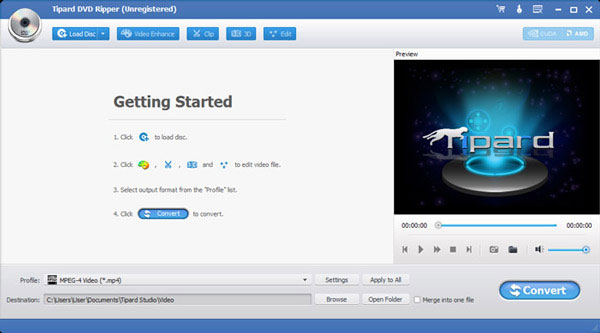
あなたのDVDをロードする
DVD を DVD ドライブに挿入します。 次に、左上隅にある「ディスクのロード」を選択して、ターゲット DVD ディスクをロードします。
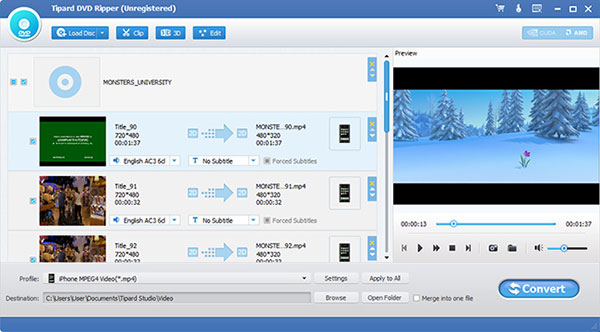
AVIとして出力フォーマットを選択してください
下部にある [プロフィール] メニューを展開します。 クイック検索ボックスに「AVI」と入力します。 必要な最も関連性の高い AVI プリセットを選択します。
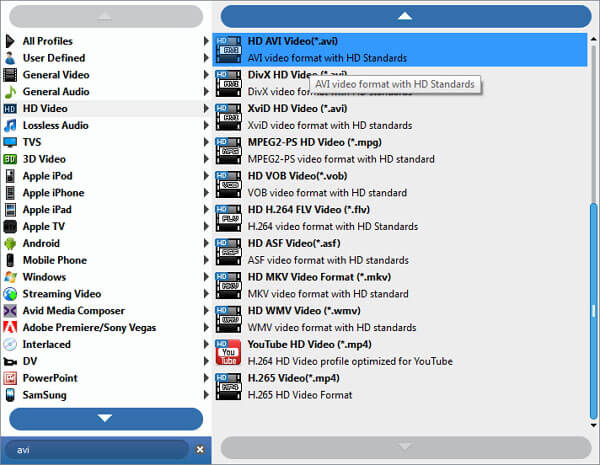
ビデオをカスタマイズする(オプション)
上部ツールバーの「編集」をクリックします。 編集するビデオ ファイルを選択します。 後で、「回転」、「3D」、「クロップ」、「効果」、「透かし」から必要なビデオ編集セクションに進みます。 「適用」または「すべてに適用」をクリックして変更を保存することを忘れないでください。
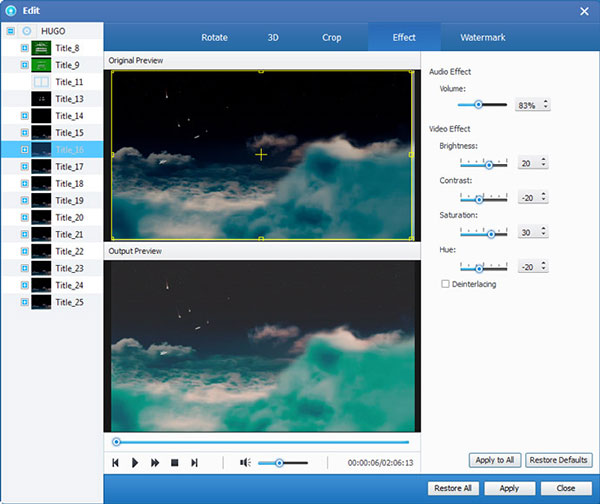
DVDをAVIに変換する
必要に応じて、「設定」を選択して、出力 AVI ビデオ設定を調整できます。 最後に、「変換」をクリックしてDVDをAVIに変換します。 すぐに、任意のビデオ プレーヤーを使用して AVI ビデオを視聴できるようになります。
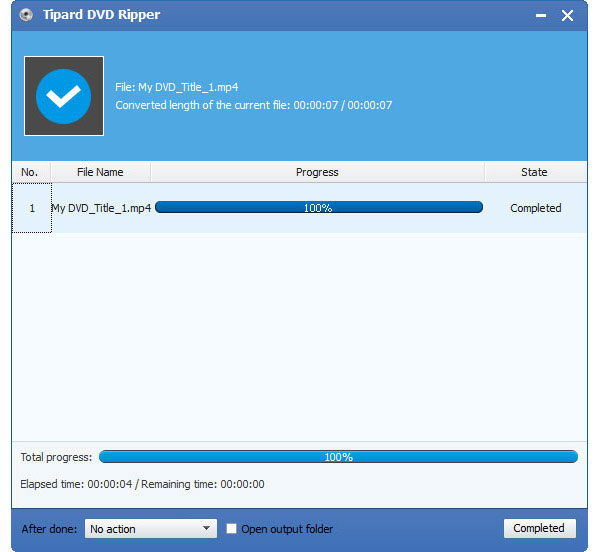
パート2 AVIビデオ用の追加の5オープンソースDVDリッパー
DVDをAVIにオンラインで変換したい人もいるでしょう。 まあ、オープンソースのDVDからAVIへのリッパーを使っても同じ結果が得られます。 DVDからAVIへのオンラインコンバータと比較すると、以下のツールを使用して、より迅速で安全なDVDリッピングサービスを利用できます。
1。 ハンドブレーキ
HandBrakeは、ユーザーが無料でMacとPC上でiPhone、iPadとiPodにDVDを変換することを可能にします。 あなたが得ることができるいくつかのビデオ編集フィルタがあります。 しかし、HandBrakeは初心者には不向きです。 そのユーザーインターフェースはまったく直感的ではありません。
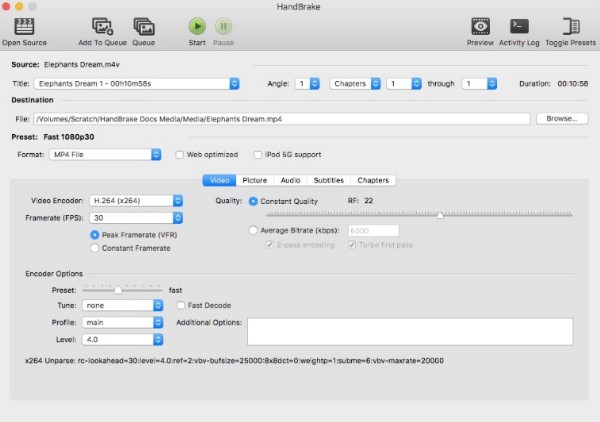
2 DVDx 4.1
DVDx 4.1はそれほど高度な機能を提供していません。 DVDはいくつかのフォーマットにしかリッピングできません。 DVD to AVIフリーウェアは、ビデオまたはオーディオエンコーダとして機能します。 処理速度は遅いですが。 そのため、DVDx 4.1を使用してDVDをAVIファイルに変換するには長い時間待つ必要があります。
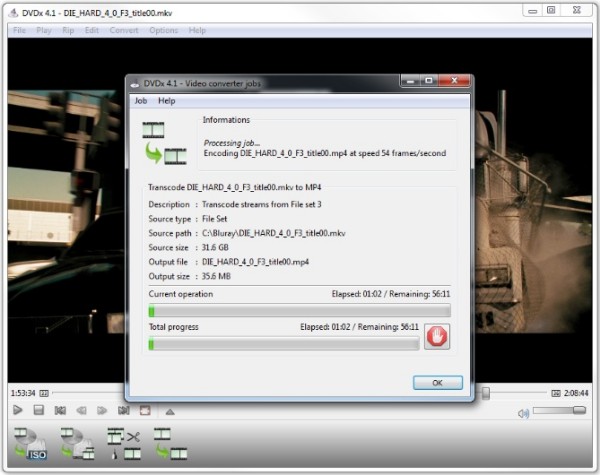
3。 VidCoder
VidCoderは、Windowsユーザー向けのAVIリッパーおよびビデオトランスコーディングプログラムへのオープンソースDVDです。 あなたはVidCoderをHandBrakeの軽量版とみなすことができます。 そのユーザーインターフェースはHandBrakeほど威圧的ではありません。 しかし、初心者はまだ機能を見つけてテストすることに時間を費やす必要があります。 VidCoderはオフラインヘルプを提供しません。
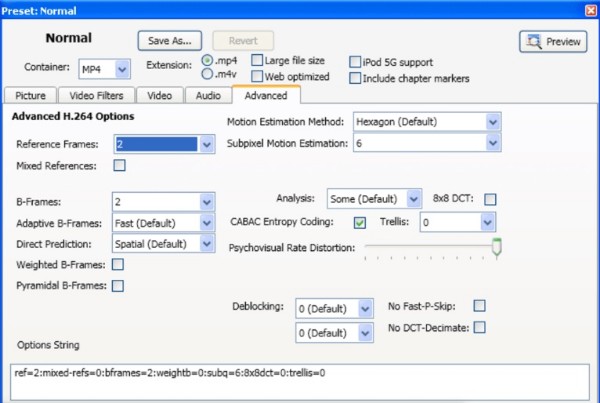
4。 DVD縮小
DVD Shrinkはかつて人気の高いDVDリッピングフリーウェアでした。 あなたはすぐにあなたのコンピュータに何時間もの映画を裂くことができます。 残念ながら、DVD Shrinkは2005以降更新されていません。 したがって、DVDの縮小は、Windows 4上でDVDをMP10またはAVIに変換することをサポートしていません。 まあ、あなたはDVDを新しいDVDコピープロテクションで裂くこともできません。
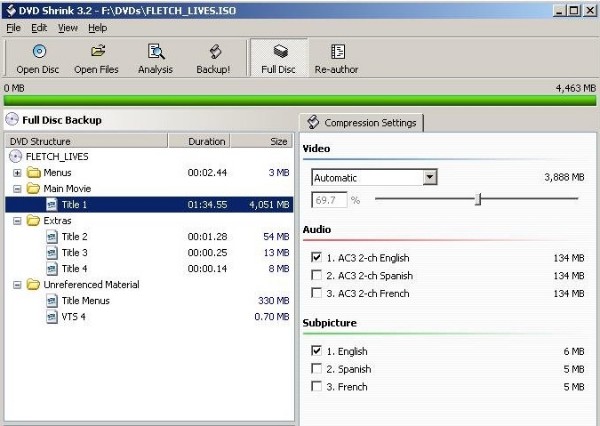
5。 Freemakeビデオコンバータ
Freemake Video ConverterはDVDをAVIや他のフォーマットに無料で変換することを可能にします。 ただし、FreemakeはデフォルトでAVIファイルへのDVDに透かしを添付します。 Freemakeのプレミアム版はありません。 あなたは透かしなしでAVIのコンバーターへの無料のDVDを取得したいのであれば、Freemakeはあなたの良い選択ではないかもしれません。
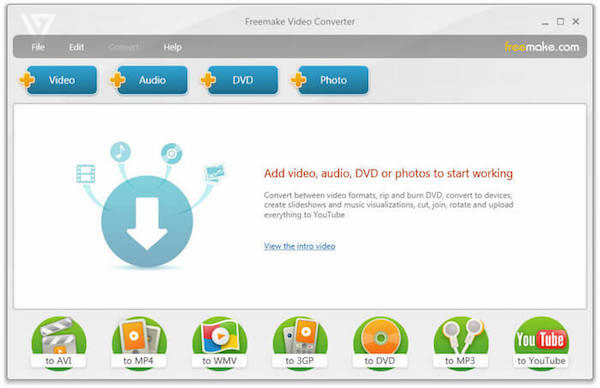
あなたはオープンソースのツールを使ってDVDをAVIに変換することができますが、常にこれらまたはそれらの制限があります。 したがって、DVDを数分でリッピングしたい場合は、無料でダウンロードできます。 Tipard DVD リッピング 試してみてください。 DVDリッピングソフトウェアは、あらゆる種類のDVDディスクをAVIや他のデジタルフォーマットに簡単かつ迅速にリッピングするのに役立ちます。
パート3:DVDのAVIへの変換に関するFAQ
AVIとは何ですか?
AVIはAudio Video Interleaveの略です。 AVIは、Microsoftによって導入されたマルチメディアコンテナー形式で、同期再生用のビデオデータとオーディオデータの両方が含まれています。 ロスレスAVIおよびMPEG-1 AVI形式は、再生と編集に頻繁に使用されます。
DVDをAVIに変換する理由
DivX AVIおよびXviD AVIコーデックは、MPEG-4圧縮の一種です。 DVDからAVIビデオを再生する前に、DivXまたはXviDエンコーダをインストールする必要があります。 さらに、DV-AVI標準フォーマットは、パナソニック、ソニー、一部のメーカーの間で人気があります。
AVIファイルは、Windows、Mac、Linux、Unixなどの複数のプラットフォームでサポートされています。 ビデオとオーディオの初期情報を保存したい場合は、DVDをAVI形式に変換できます。 率直に言って、AVIビデオは無損失ではありません。 しかし、あなたはDVD映画を忠実に入手することができます。 AVIファイルは大きな記憶領域を取りますが。
AVIをDVDに変換する方法
それはTipard DVD Creatorにとってとても簡単です。 空のDVDディスクをコンピューターに挿入します。 DVD Creatorを実行し、AVIビデオファイルを追加します。 DVDに変換する前にAVIビデオをカスタマイズします。 編集機能は、元のビデオの明るさ、彩度、音量、コントラスト、色相を調整するのに役立ちます。 個人的に透かしを追加することもできます。 [適用]をクリックして設定を保存します。 「変換」ボタンをクリックして、AVIからDVDへの変換を開始します。
AVIファイルはDVDプレーヤーで再生できますか?
実際、DVD プレーヤーで AVI を直接再生することはできません。 ほとんどの DVD プレーヤーは、標準の VOB 形式の MPEG-2 のみを受け入れます。 AVI を含む DVD を再生する機能はありません。 ただし、最新の DVD モデルの中には、AVI ファイルが DivX でさらにエンコードされている場合、AVI ファイルを再生する能力があるものもあります。 しかし、Tipard Blu-ray Player を試すことができます。 ブルーレイ ディスク/フォルダ/ISO イメージ ファイルを無制限に再生できます。







